【暗号資産(仮想通貨)】海外取引所バイナンスの現物取引チャートの使い方
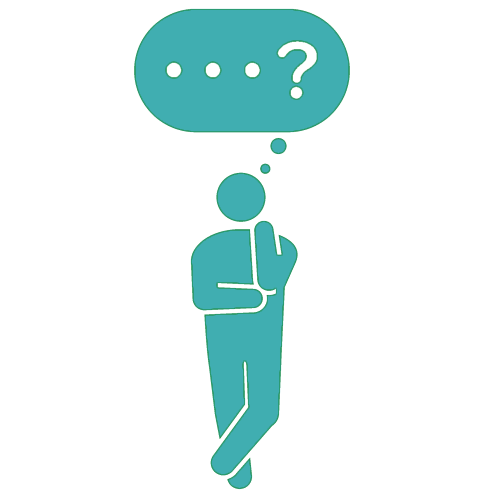
「バイナンスの現物取引チャートの使い方がよくわからない。通貨ペアを変更するにはどうしたらいいの?チャート分析がしたいけど、どこにツールがあるの?」
このような疑問にわかりやすくお答えします。
これを書いている私は、資産の大半を暗号資産(仮想通貨)にして実際に運用中。NFTも3つのマーケットプレイスで販売しています。それから株と為替FXを足してトレード歴15年以上です。
【海外取引所】バイナンスの現物取引チャートへのアクセス方法
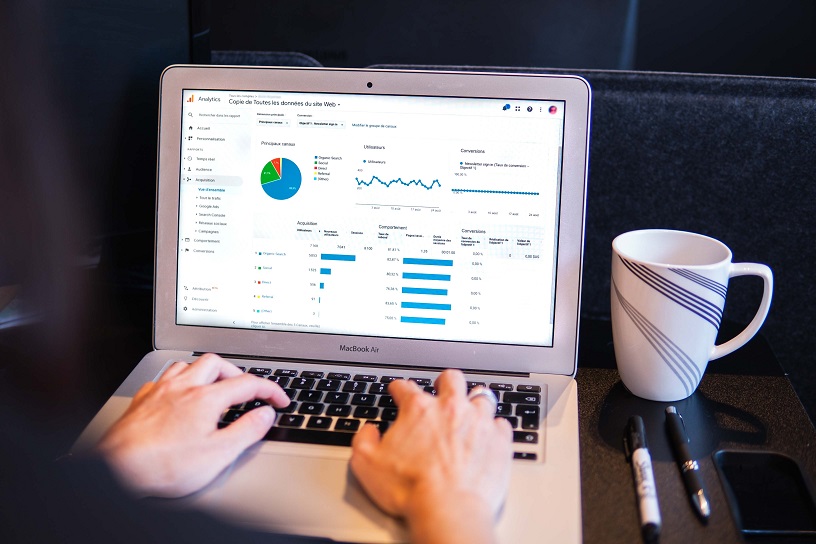
バイナンスの現物取引画面の機能は良くできています。ただ、私も最初はどこで通貨ペアを変更すればいいのかわかりませんでした。他の人も同じような方がいるのでは?と思い、この記事を書くことにします。
現物取引画面へのアクセス
現物取引画面へのアクセス方法は3つあります。
アクセス方法
- トップページアイコンから
- トップページ「トレード」項目から
- ウォレットの「フィアットと現物」から
3つもあるので、逆にややこしい 😭
それぞれ画像で説明します。
トップページアイコンからアクセス
バイナンス(Binance)にアクセスしてログインします。
参考記事≫【暗号資産(仮想通貨)】海外取引所の最大手バイナンスとは?口座開設方法を解説
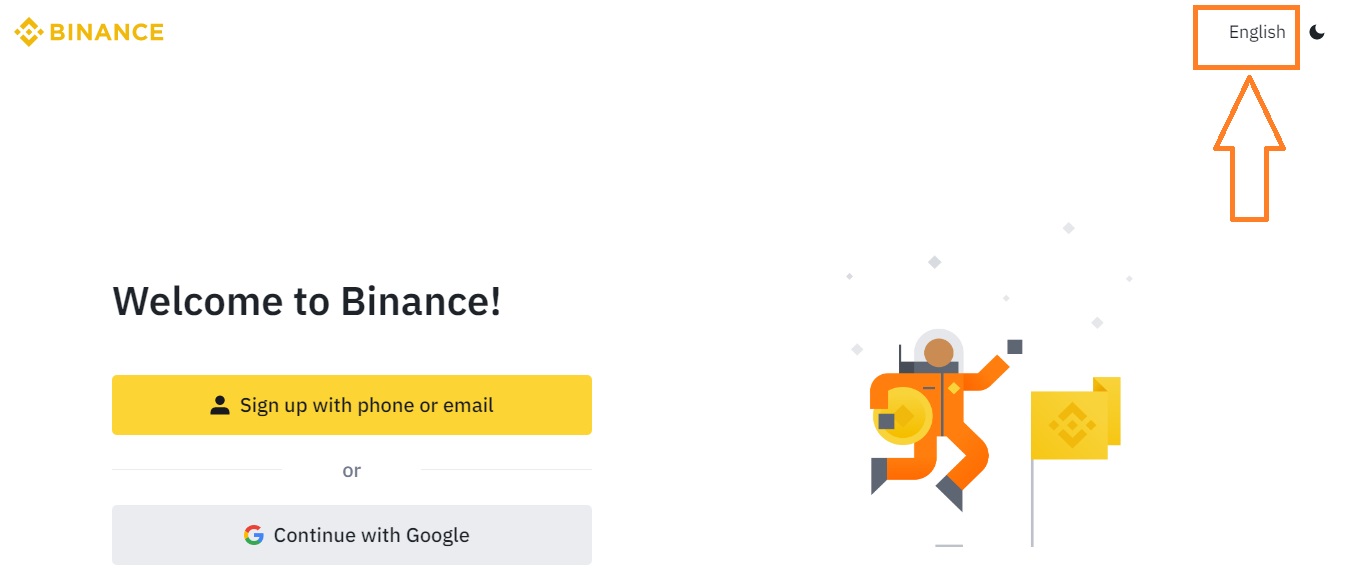
日本語表示したい方は、右上の「English」をクリックして日本語を選んでください。
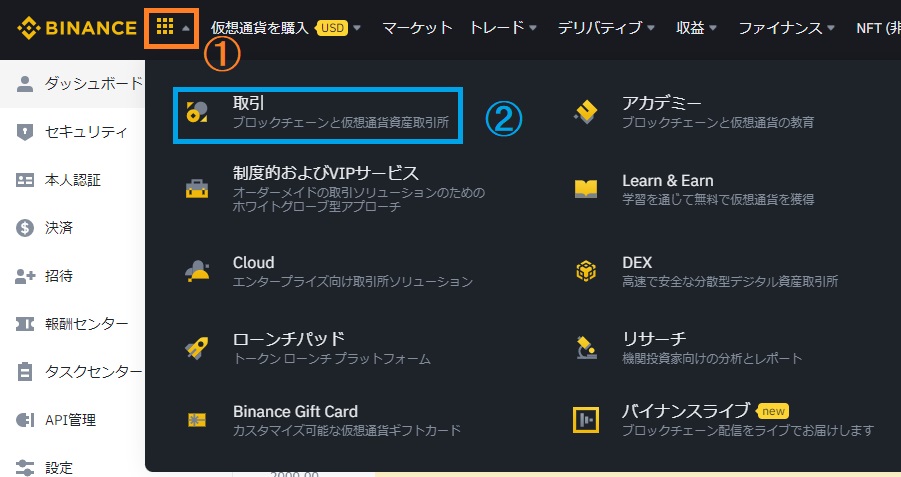
①:左上に「Binance」横に四角のアイコン(オレンジ枠)があるので、これにカーソルを合わせる。(説明はパソコン操作を想定します。スマホでは画面が小さすぎてチャート分析はできません)
すると別窓が開き、いろんなサービス項目が出てきます。
②:一番最初にある「取引」をクリック。
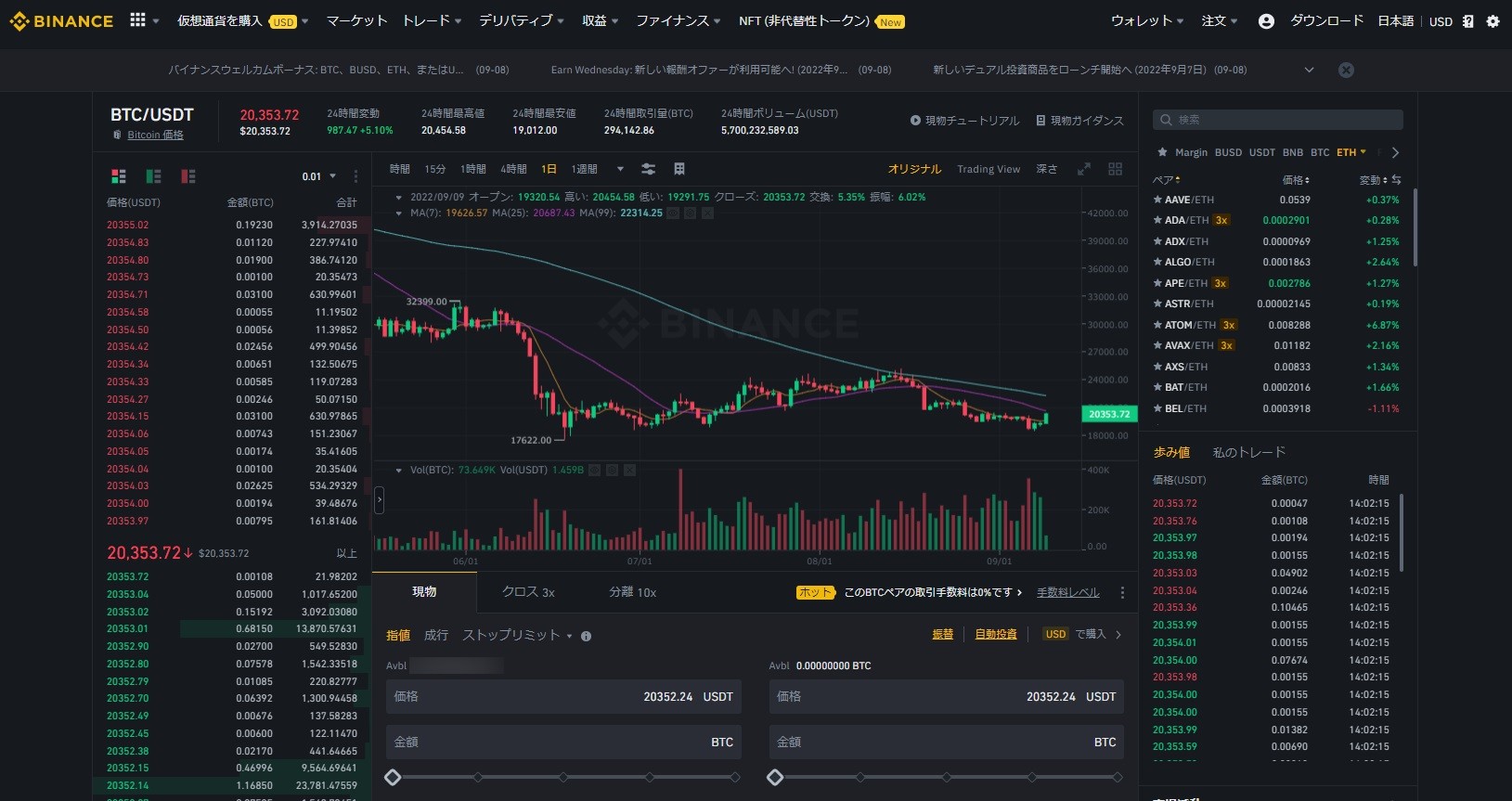
これが現物取引画面です。
トップページ「トレード」項目からアクセス
バイナンスにログインします。
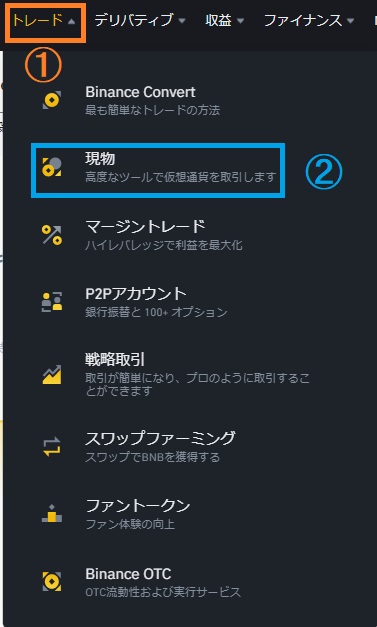
①:ログイン後に画面上に「トレード」という文字があるので、これにカーソルを合わせる。
②:すると別窓が開き、トレード関連の項目が出てきます。
二番目の「現物」をクリック。(さっきは「取引」でこちらは「現物」と表示されてる)
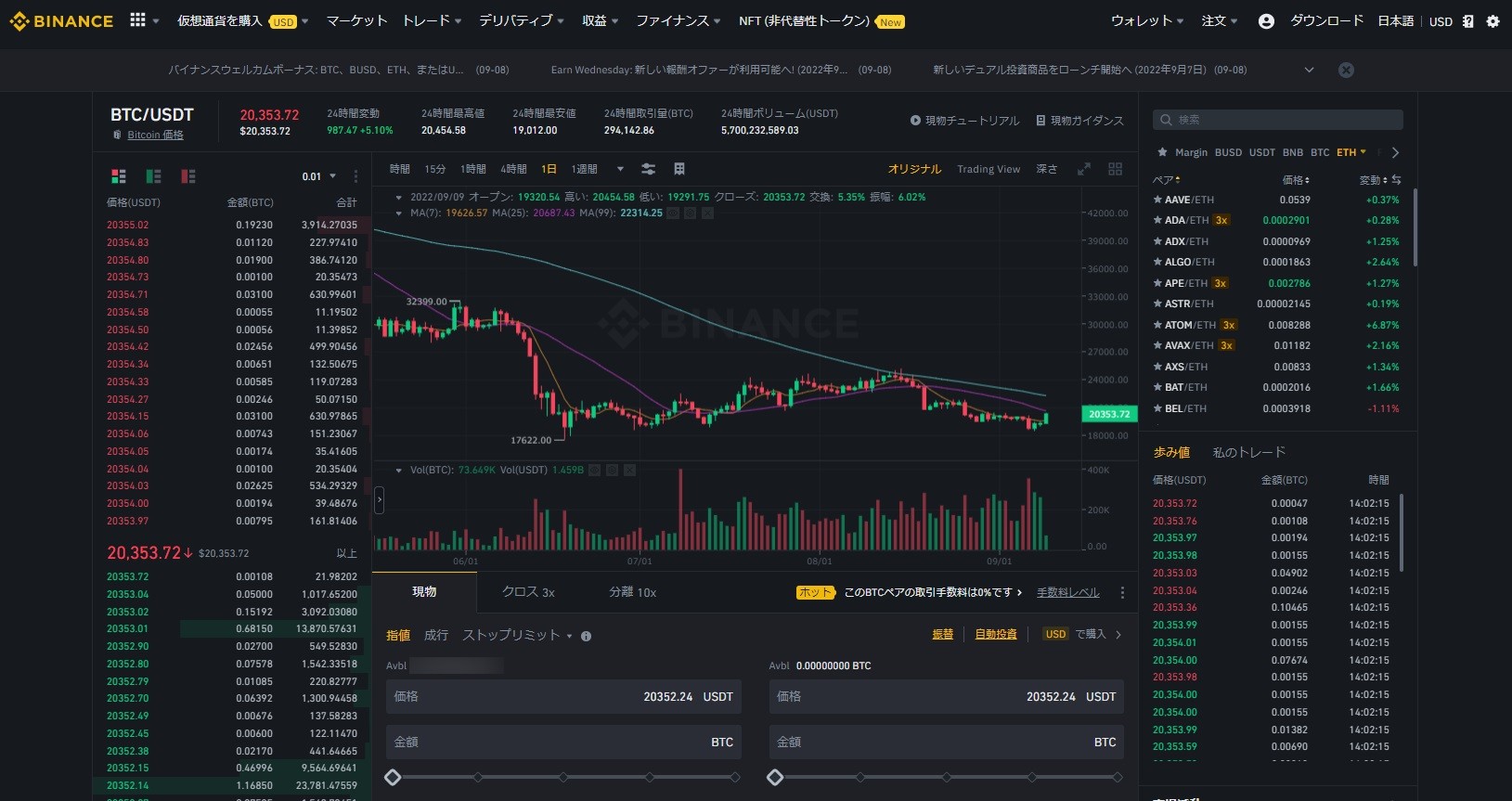
✓先ほどと同じ現物取引画面がでてきます。
「アイコン」からも「トレード」からも最初に表示される通貨ペアはデフォルトで「BTC / USDT」になってます。(2022年9月時点の話。バイナンスは他のドル・ステーブルコインの取り扱いを停止すると発表したので、今後は「BTC / BUSD」が表示されるようになると思います)
ですので、別記事で現物取引の解説記事を書いたときは、次の「フィアットと現物」からのアクセスを紹介しました。
ウォレットの「フィアットと現物」からアクセス
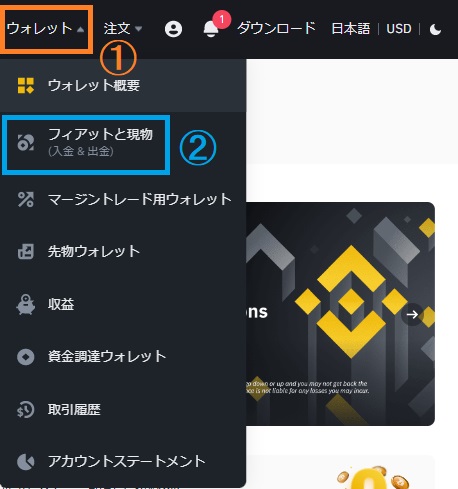
①:ログイン後に画面右上に「ウォレット」という文字があるので、これにカーソルを合わせる。
②:すると別窓が開き、トレード関連の項目が出てきます。
一番上の「フィアットと現物」をクリック。
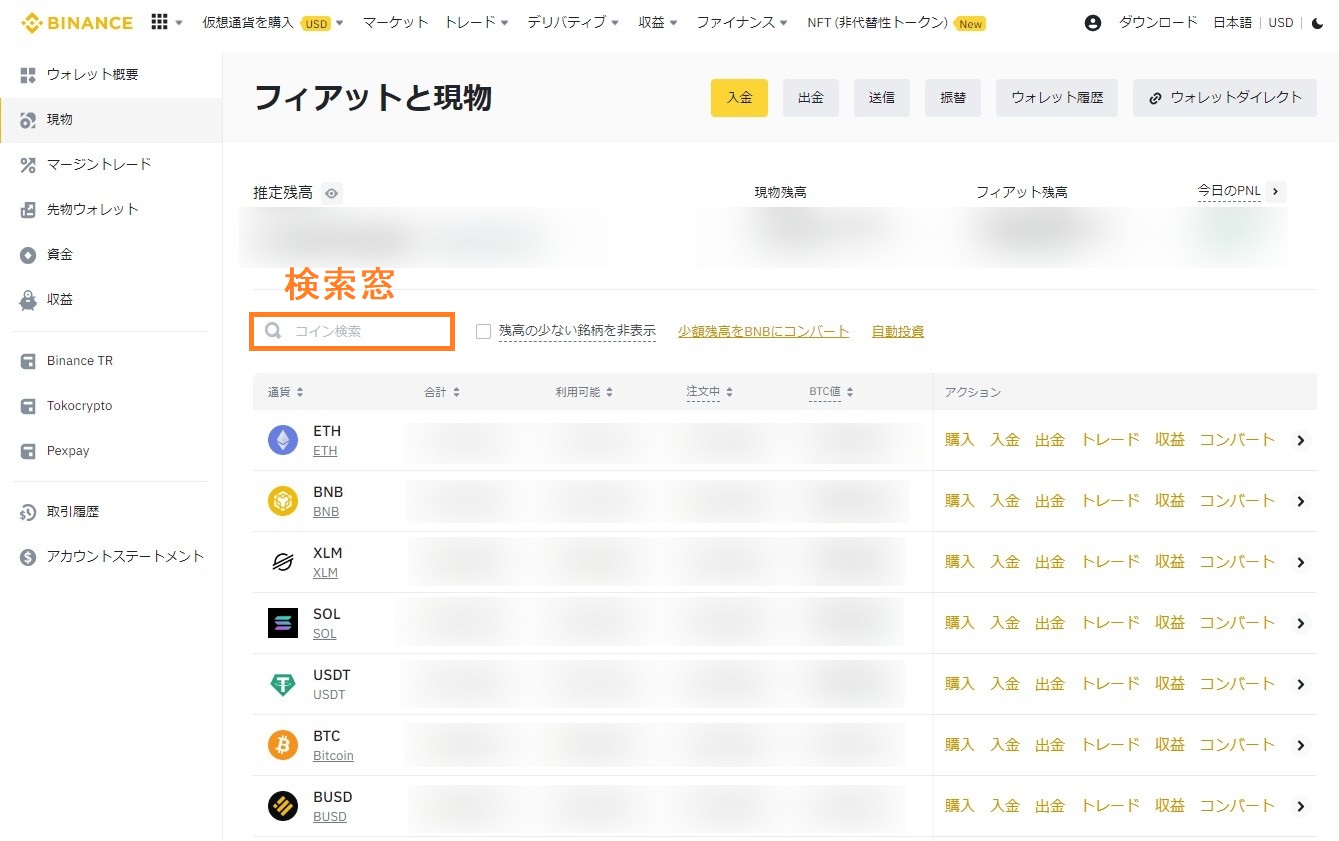
このページではバイナンスで取り扱っている暗号資産(仮想通貨)の入出金および暗号資産(仮想通貨)同士のトレードができます。(トレードは現物なので、スプレッドがありません=お得な価格で売買できる)
バイナンスでは300種類くらいの暗号資産(仮想通貨)を取り扱っているので、探すときはオレンジ枠で示した「検索窓」を利用しましょう。
トレード画面へ移動
今回は例としてBNB / ETHを取引画面に表示します。
(BNBとはバイナンスが発行している独自通貨)
BNB通貨の右側にある「トレード」をクリック。
(BNBが表示されていない場合は、左上の検索窓にBNBを入力して表示します)
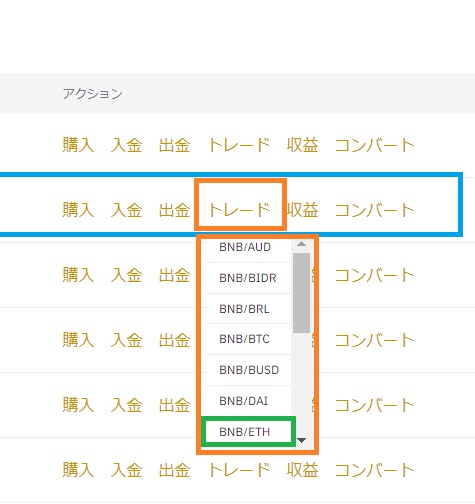
小窓の緑枠「BNB / ETH」をクリック。
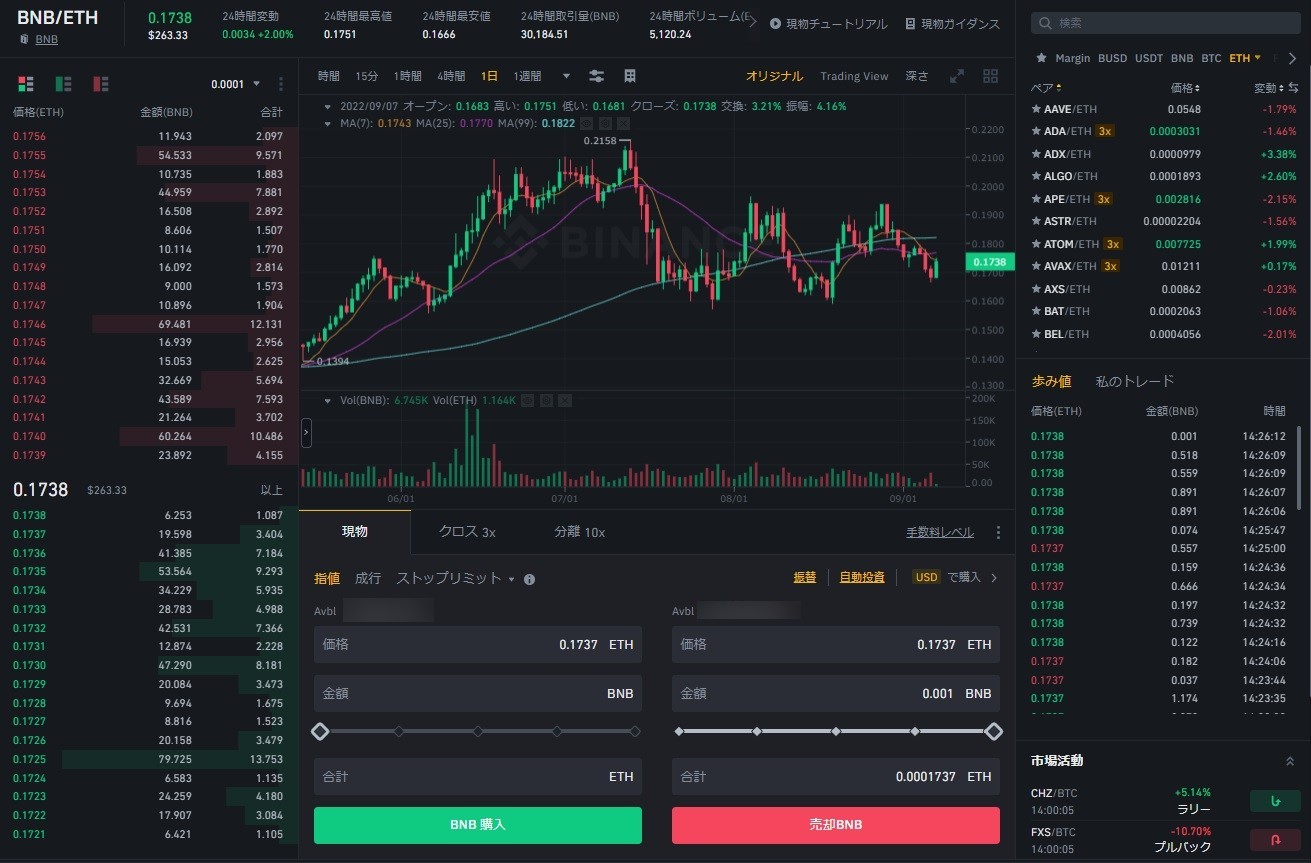
「BNB / ETH」の現物取引画面です。
初めてこのようなトレード画面を見た人には、謎だらけの画面だと思います。でも、実際はそれほど難しくはありません。実際にトレードに使うのはそんなに多くありませんから、初心者でも簡単に扱えます。
取引画面の見方

トレードに必要な箇所だけ説明します。
板情報
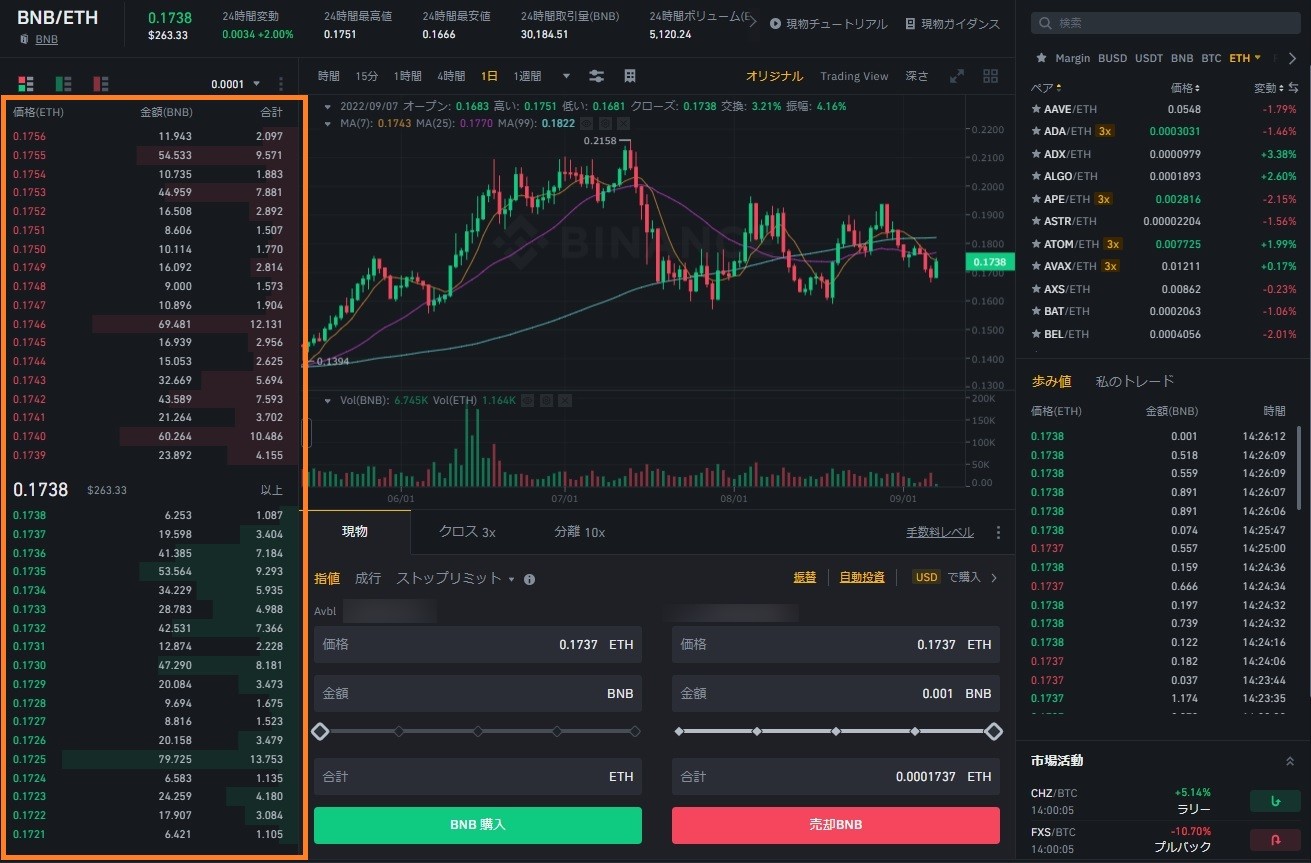
左にあるオレンジ枠内。これが取引値の板情報。
板とは、買いたい人と売りたい人がそれぞれ買値、売値と数量を提示している場所。
拡大
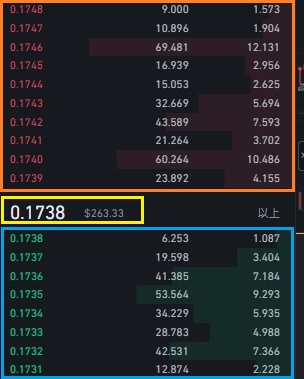
上のオレンジ枠が売りたい人の「売値」
下の青枠が買いたい人の「買値」
真ん中の黄枠が直近で売買が成立した「約定値」
≫ 暗号資産(仮想通貨)の板取引の見方と上手に利用するコツを伝授【初・中級者向け】
チャート画面
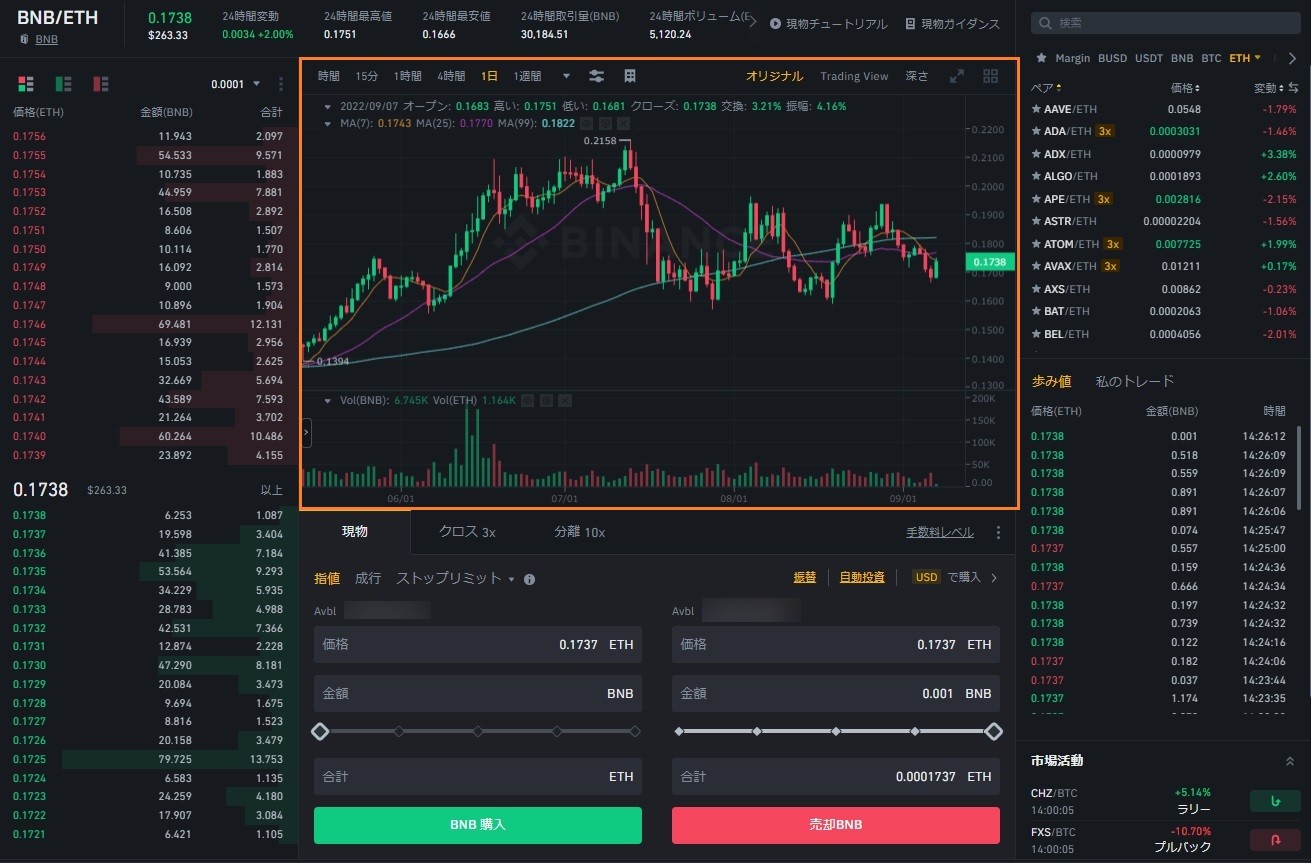
真ん中にあるのがチャート画面
拡大
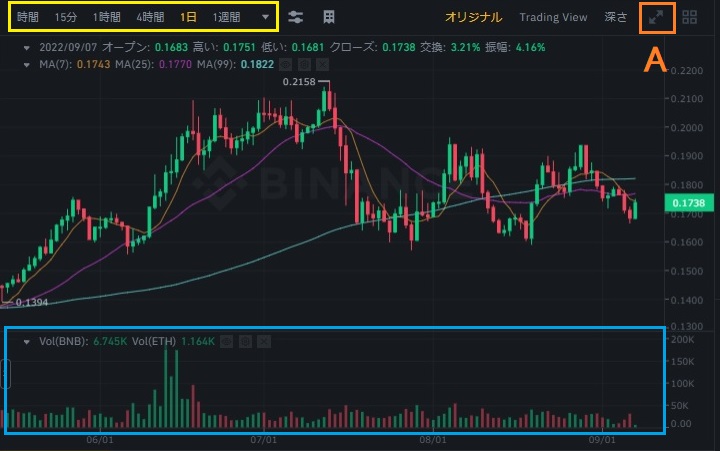
ここで表示されているのはローソク足チャートと呼ばれるもので、一本のローソク足は左上黄色枠で選択している時間分の値動きです。(この画面だと1ローソク足は1日分)
右上オレンジ枠Aを押すと、チャート画面だけが拡大されます。
チャート拡大表示画面
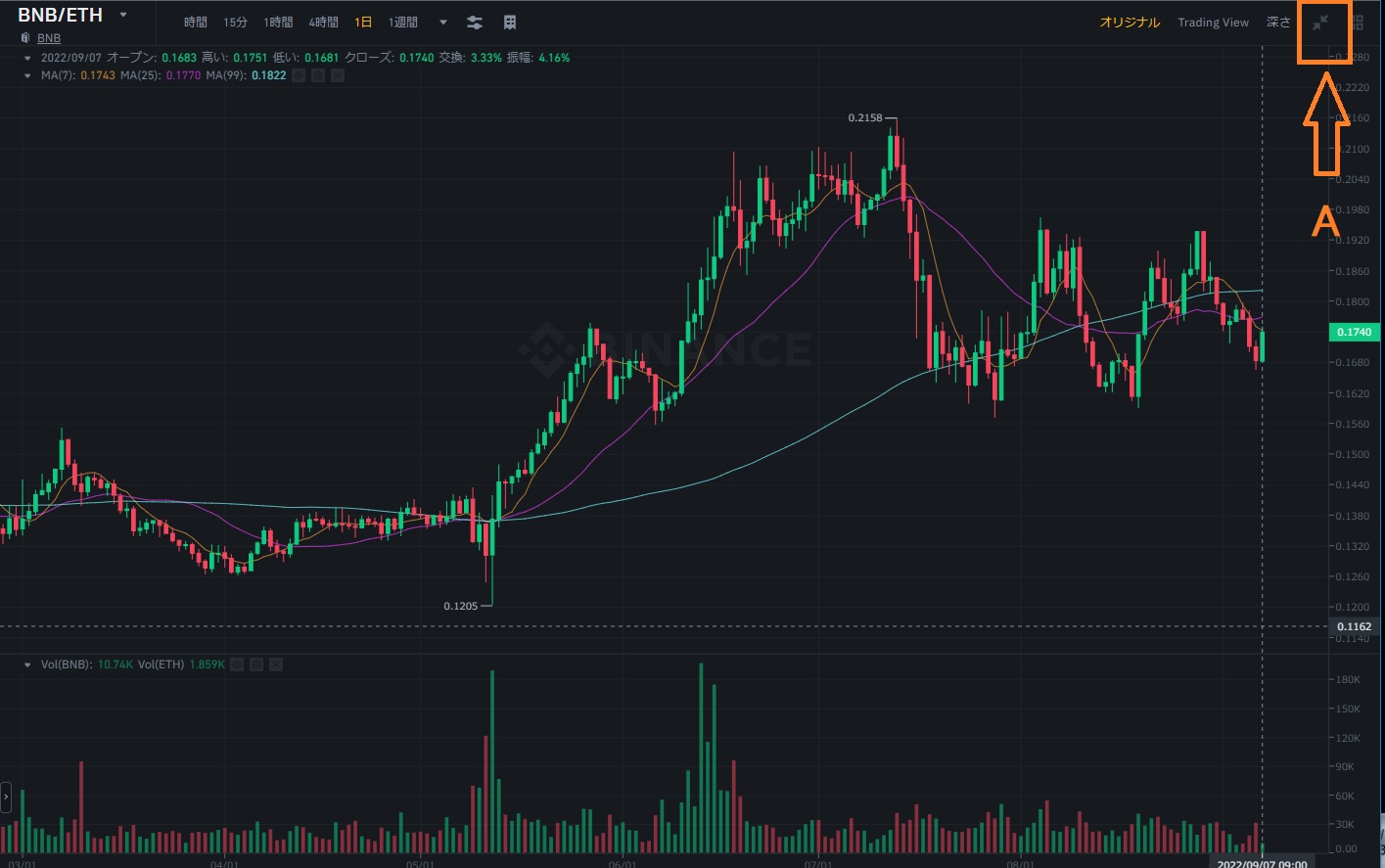
拡大させてから、チャート分析やテクニカル分析を行います。
画面の大きさを戻すときは、もう一度オレンジ枠Aをクリック。
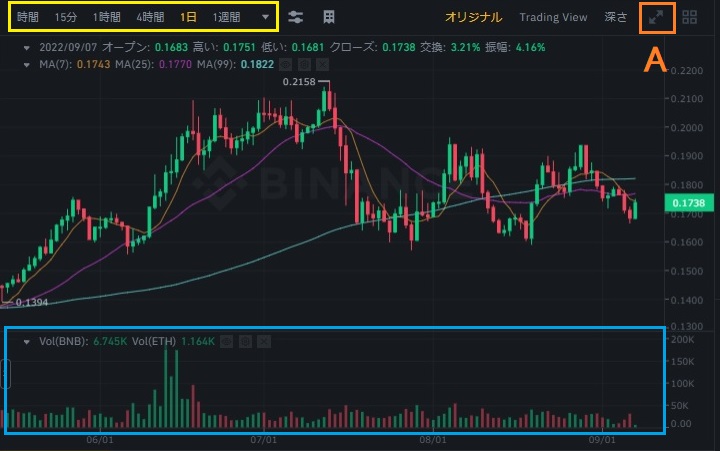
下の青枠は出来高(できだか)。
出来高とは、成立した売買高を表しています。棒グラフの棒が長いほど、売買高が多いことを示している。
≫ 暗号資産(仮想通貨)チャートの出来高とは何か?出来高をトレードに利用する方法
もしチャート分析ができるようになれば、多少有利な値で売買できますが、チャート分析は一朝一夕で身につくようなものではないです。継続して学習と実践を繰り返す必要があります。
≫ 暗号資産(仮想通貨)チャートの見方、テクニカル分析のやり方を学ぶロードマップ
価格と枚数の入力画面
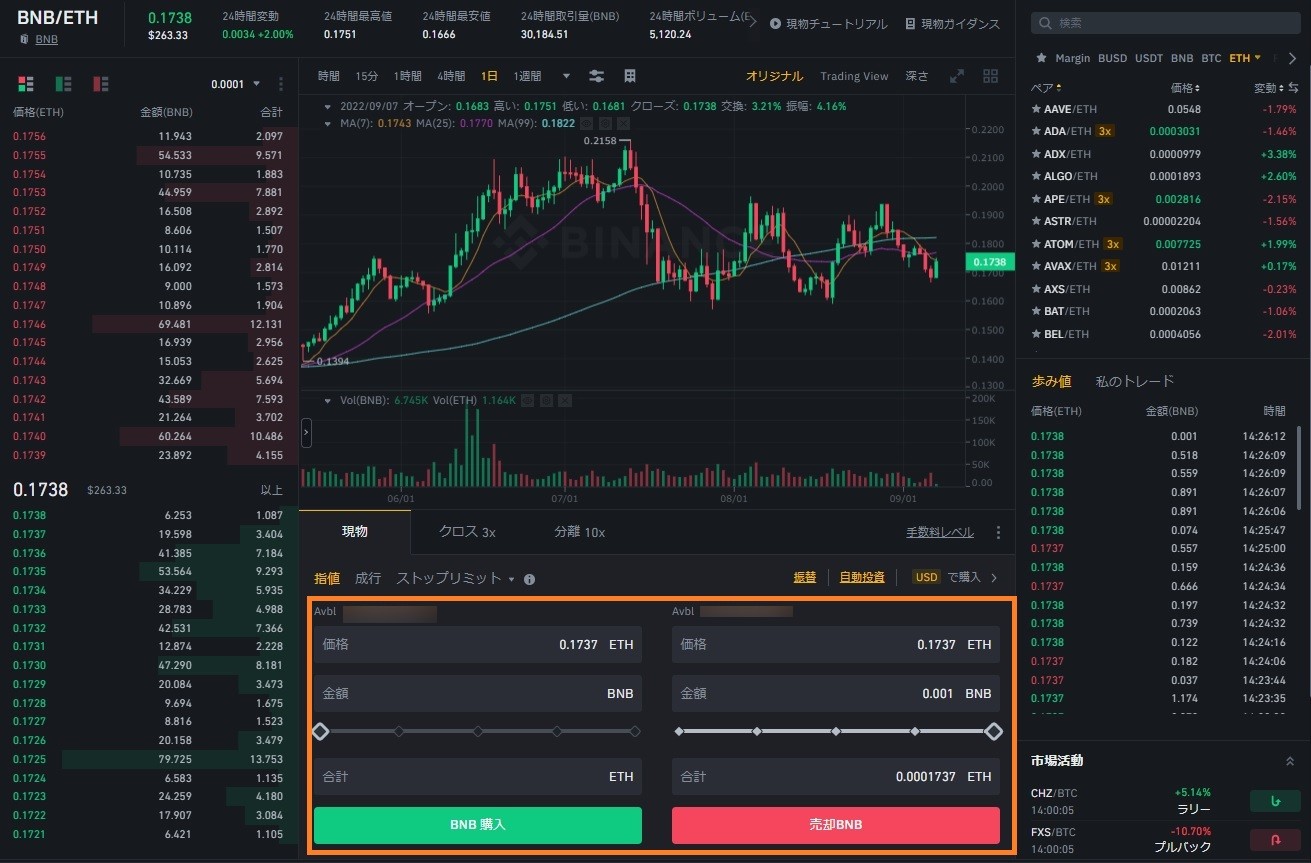
ここがトレードのメインとなります。
拡大
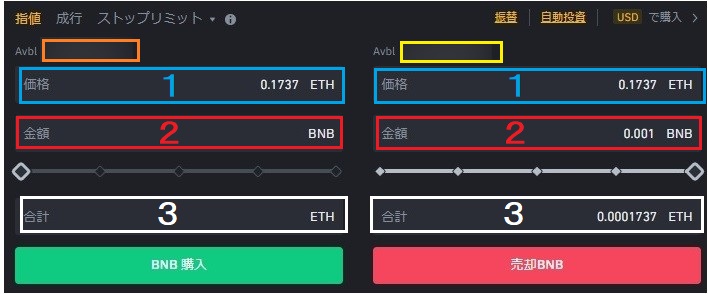
左側がBNBをETHで買う時
右側がBNBを売ってETHを買う時に使用します。
「BNB / ETH」という通貨ペアの左右の表示順序と上の説明は常に一緒です。
「BNB / BTC」なら、
左側がBNBをBTCで買う時
右側がBNBを売ってBTCを買う時に使用となります。
さらに現物取引の売買のやり方を知りたい方はこちらの記事をどうぞ。
≫ 【暗号資産(仮想通貨)】海外取引所のバイナンスで現物取引のやり方とコツの解説
チャートの通貨ペアを変更する方法
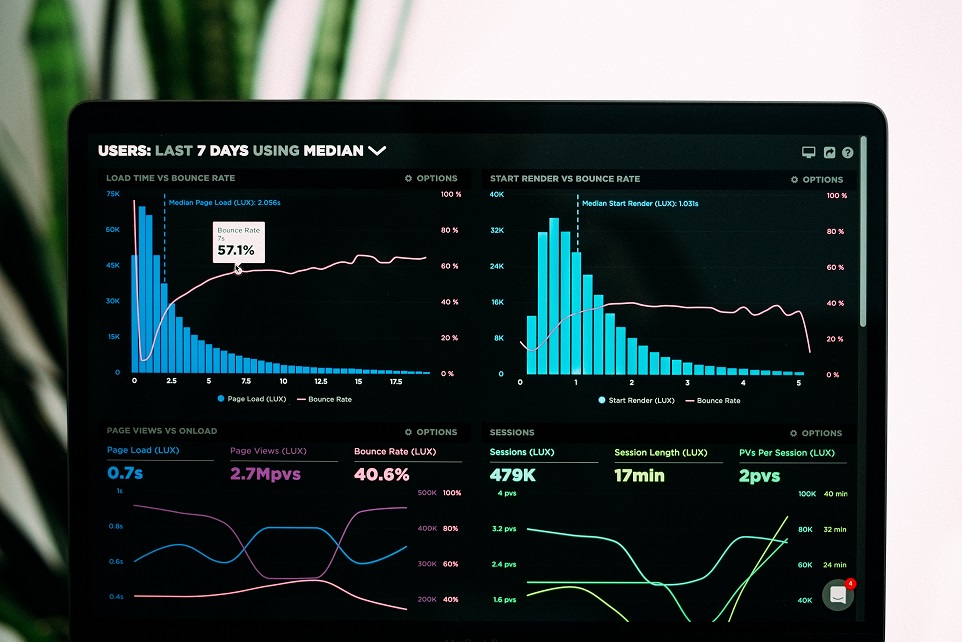
通貨ペアを変える方法だけが、この取引画面での唯一の不満です。最初わかりにくくて、かなり探しました。
例として「BTC / USDT」を「BNB / ETH」に変えます。
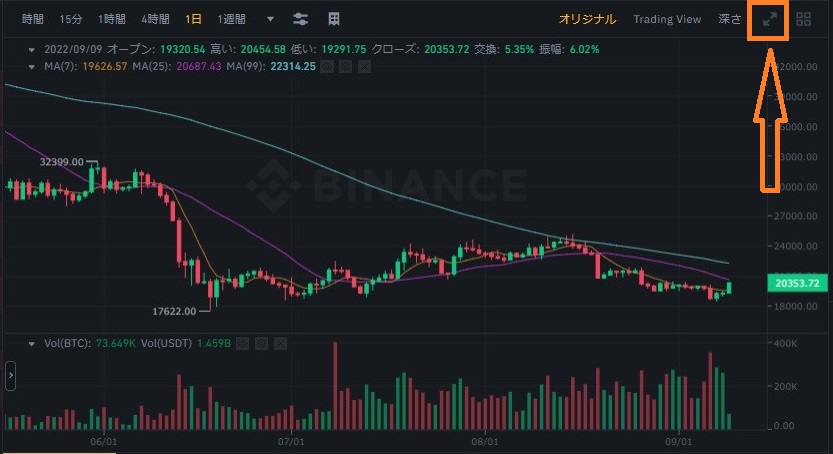
チャート画面の右上の矢印マークをクリックしてチャートを拡大する。

左上の「BTC / USDT」にカーソルを合わせる。
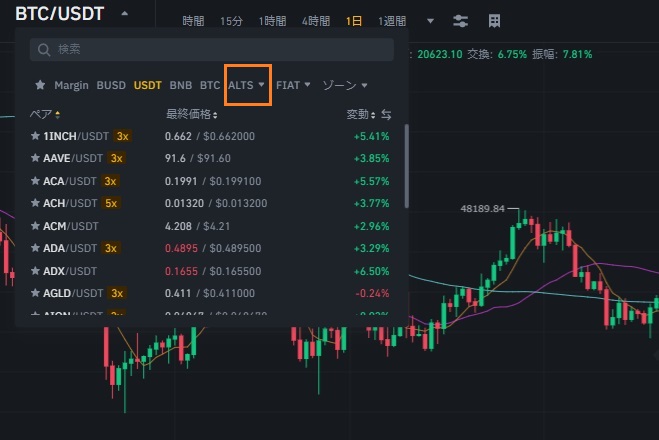
小窓が開きます。
表示するのは「BNB / ETH」ですから、ETHを主体にペアを探すことになります。ですから、ETHを探し出します。
上の一覧にはETHがありません。ETHはBTC横の「ALTS」の中にあります。
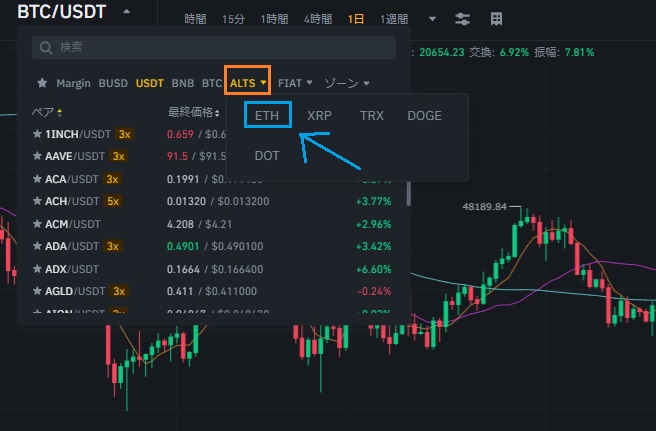
「ALTS」にカーソルを合わせると、ETHがでてくるのでそれをクリック。
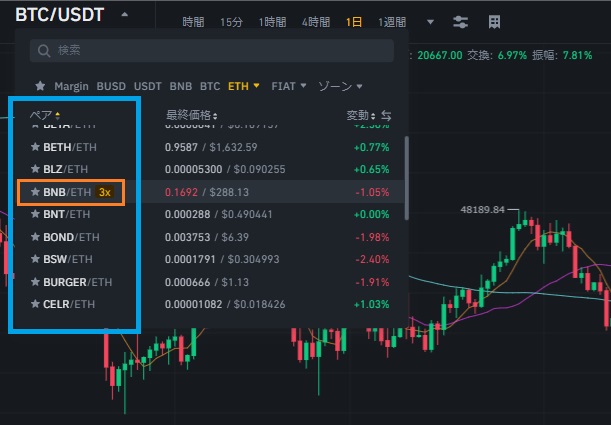
左の青枠にETHペアの候補が出てくるので、スクロールして「BNB / ETH」をクリック。
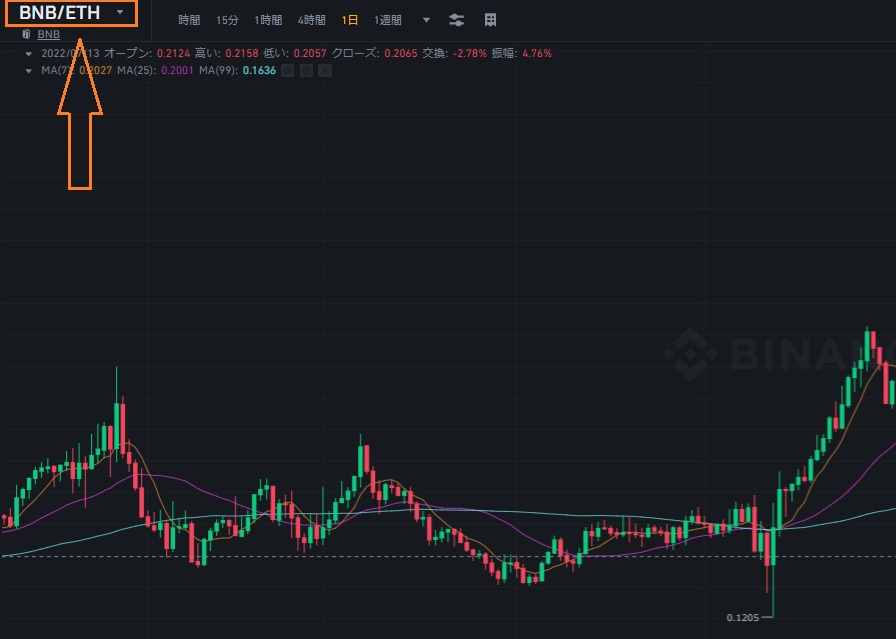
これで「BNB / ETH」ペアのチャートが表示されました。
わかってしまえばなんてことないですが、チャートを拡大しないと変更できないというが、クセモノです。(もし、拡大しなくても変更できる方法を知ってる方がいらっしゃれば、ぜひ教えてください)
テクニカル分析ツールの表示方法
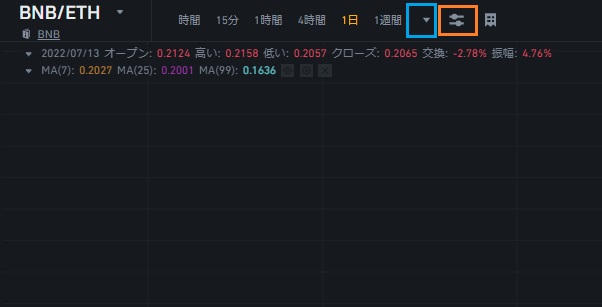
テクニカル分析ツールは上のオレンジ枠をクリックすると出てきます。その左となりの青枠をクリックすると、時間軸を細かく選べるようになります。
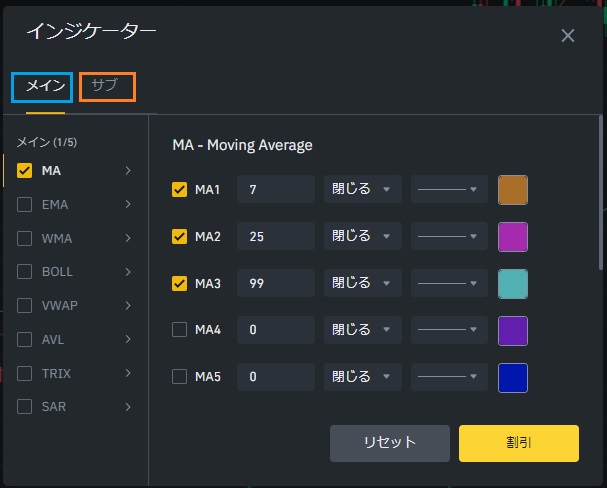
メインと書かれた項目では
移動平均線やボリンジャーバンド、パラボリックなどローソク足と絡めたインジケーターが表示されます。
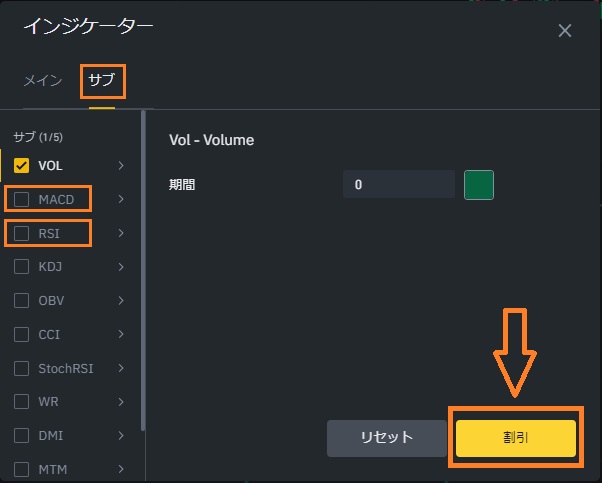
サブと書かれた項目では
RSI、MACD、DMIなどの別窓で表示されるオシレーター系が選べます。
試しにオシレーター系でよく使われるRSI(アールエスアイ)とMACD(マックディー)を表示してみましょう。
それぞれにチェックをつけて、右下の「割引?」ボタンを押せば表示できます。
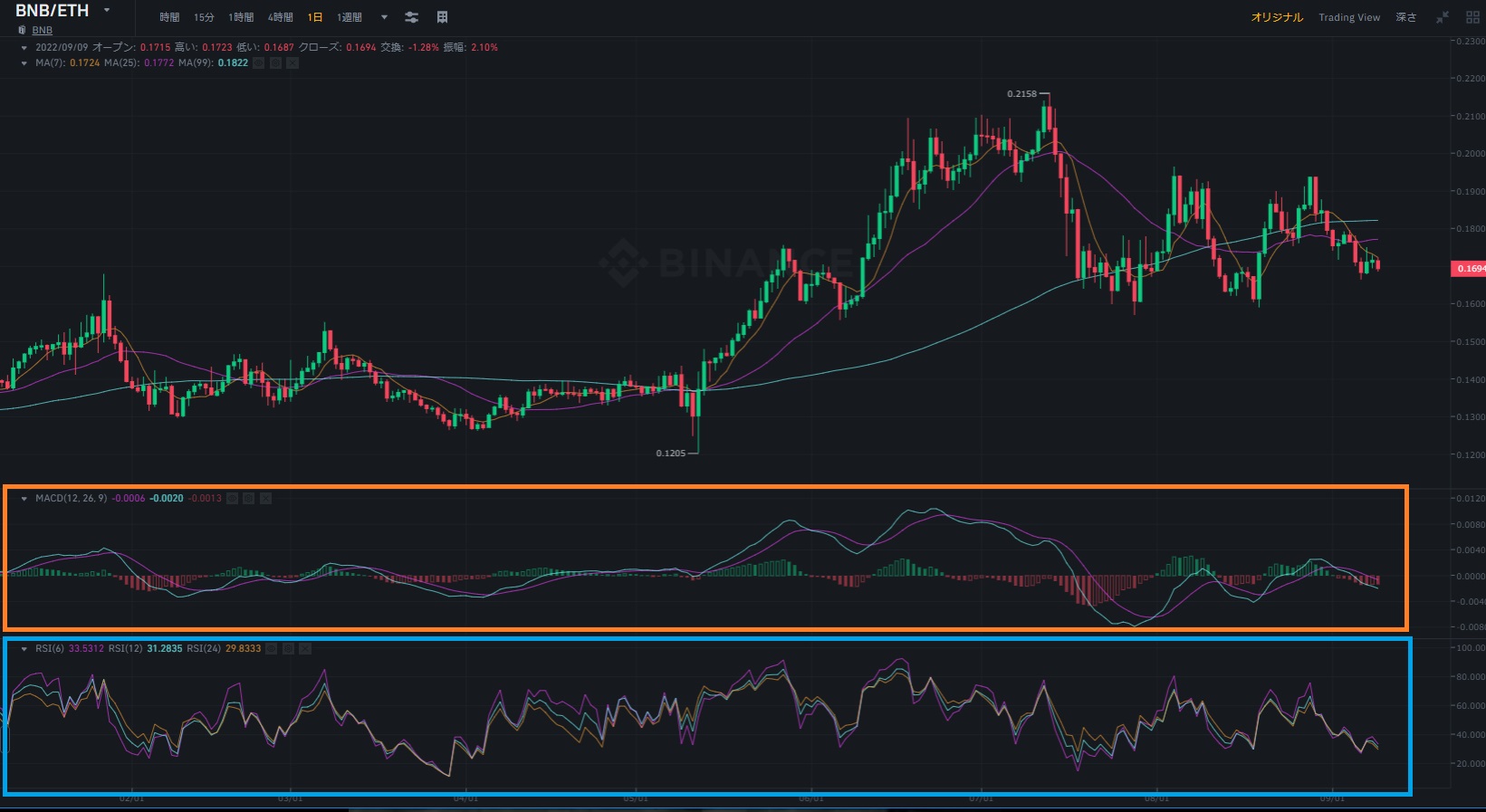
チャート下にあるオレンジ枠がMACDで、青枠がRSIです。
トレンドラインや水平線などを表示する
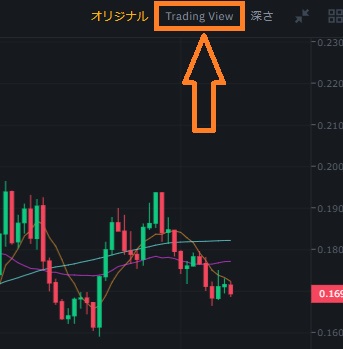
トレンドラインや水平線、チャネルラインなど、チャート分析に欠かせないツールは、チャート右上の「Trading View」をクリックします。
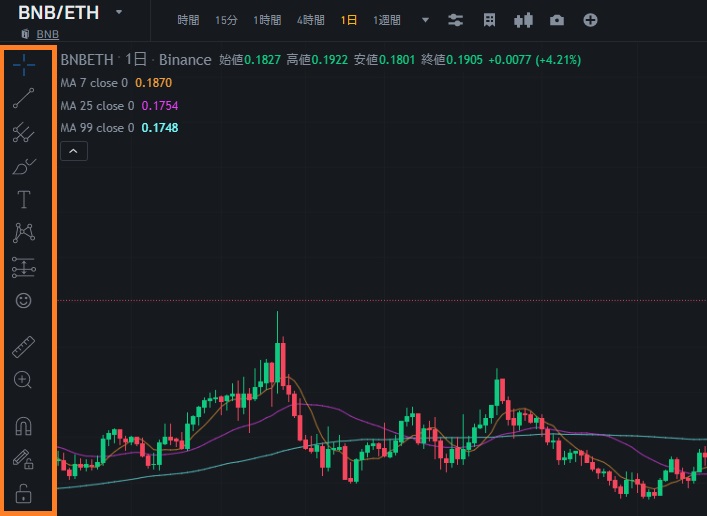
そうすれば、左側に沢山の項目が出てきます。
トレンドラインや水平線、フィボナッチリトレースメントなどさまざまなツールが使えるようになってます。文字入力もできます。
実際にいろいろ触ってみて試してください。(適当ではなく、本やこのブログの「CHART」カテゴリー記事などを参考にして試した方が上達します)
※備考:このブログの「CHART」カテゴリーでは実際のチャートを使って分析方法を紹介したり、実践でどう使うのかを解説したりしています。リアルチャート分析ではイーサリアムやビットコインのチャート分析をしながら今後の予測もしていますから、ツールの使い方などを知りたい人にとっては勉強になると思います。(過去記事から順にみていくといいです。)
* * *
トレードを独学するのなら、この記事が参考になります【有料級】
私の経験から導き出した、勉強すべき内容と順序を記した「トレードを独学するための完全ロードマップ【10ステップ】」を無料公開してます。
【保存版】トレードを独学するための完全ロードマップ【10ステップ】
トレードで稼げるようになりたい。どうすればトレードで稼げるようになれる?FXや暗号資産(仮想通貨)FXを始めたいけど、勝てるようになれるか不安・・・こんな悩みに答えます。
◆
チャート分析に興味がある方はこちらの記事も役立ちます。
暗号資産(仮想通貨)チャートの見方、テクニカル分析のやり方を学ぶロードマップ
「暗号資産(仮想通貨)チャートの見方を知りたい。テクニカル分析のやり方を学びたい。トレードで稼ぎたい。」・・・こんな人向けに、学ぶべき事を順序立てて紹介している記事です。
✓ 以上で本記事の解説を終わります。
* * *
バイナンスに関するその他の記事
◆バイナンスの口座開設
参考記事≫【暗号資産(仮想通貨)】海外取引所の最大手バイナンスとは?口座開設方法を解説◆バイナンスの口座で暗号資産(仮想通貨)の入出金方法
≫ 【暗号資産(仮想通貨)】海外取引所のバイナンスの使い方。入金 / 出金方法【最新】◆バイナンス口座のセキュリティ強化
≫ 暗号資産(仮想通貨)取引所バイナンスのセキュリティを上げるための2つの設定◆バイナンスでいろんな暗号資産(仮想通貨)の入出金方法
≫ 暗号資産(仮想通貨)取引所バイナンスでさまざまな暗号資産(仮想通貨)を入出金する方法◆バイナンスで現物取引のやり方とコツ
≫ 【暗号資産(仮想通貨)】海外取引所のバイナンスで現物取引のやり方とコツの解説◆バイナンスで暗号資産(仮想通貨)同士のトレードの仕方
≫ 【暗号資産(仮想通貨)】海外取引所のバイナンスで暗号資産(仮想通貨)同士のトレードの仕方◆バイナンスの今後の予測
海外暗号資産(仮想通貨)取引所バイナンスはこれからも伸びる理由【未来予想】
